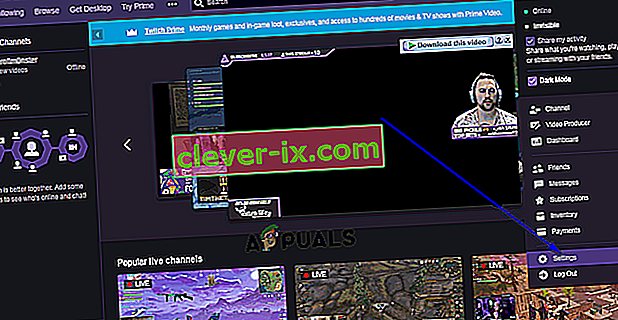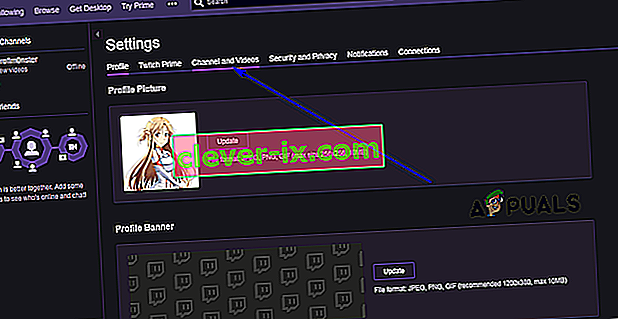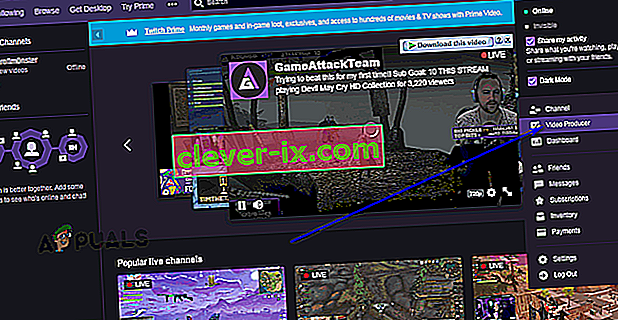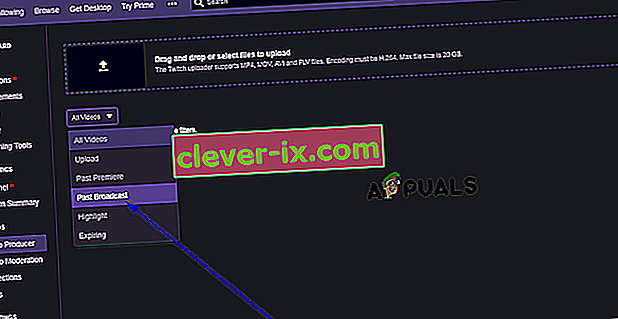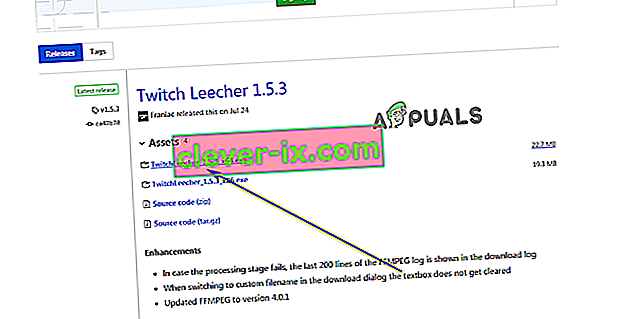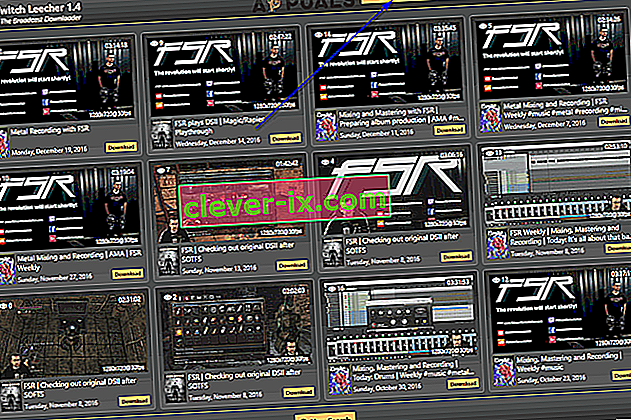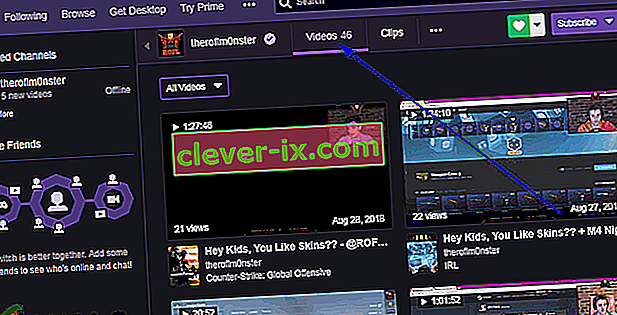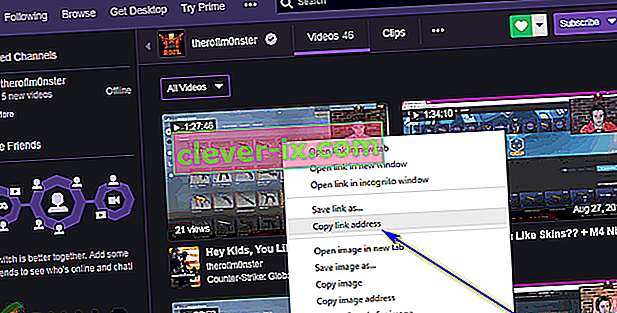Twitch je streamovací služba určená především pro hráče. Twitch je platforma, kterou mohou hráči vysílat své hry (v mnoha případech) milionům svých následovníků po celém světě v reálném čase. Streamovací služba se točí kolem myšlenky streamování her naživo a podle toho, jak k nim dochází, a protože nemohou být na Twitchi a neustále sledovat své oblíbené streamy, diváci, kteří přicházejí o obsah, byli v zásadě nevyhnutelní. To je místo, kde přichází funkce Twitch VOD (Video on Demand). Všechny streamy Twitch streameru se ukládají jako VOD na platformě, takže k nim mají přístup jak diváci, tak streamery, i když jsou skutečné streamy offline.

Twitch VOD však vyprší a jsou automaticky odstraněny ze serverů Twitch po uplynutí určité doby, která se liší v závislosti na druhu účtu Twitch, který má streamer. Přesněji řečeno, platnost VOD náležejících ke streamerům s běžnými účty vyprší za 14 dní, těm, které patří Twitch Partners, vyprší za 60 dní, a VOD patřícím k Twitch Affiliates vyprší někde mezi 14-60 dny. Vzhledem k tomu, že VOD na serverech Twitch po uplynutí doby platnosti přestávají existovat, mnoho diváků (a streamerů) si chce stáhnout své oblíbené VOD, aby je mohli jednoduše lokálně ukládat do svých počítačů, upravovat je a / nebo nahrávat do jiného streamování videa. a hostingové služby.
Naštěstí si diváci mohou docela snadno stáhnout VOD svých oblíbených streamů a streameri si mohou stáhnout VOD svých streamů bez větších potíží, i když postup stahování Twitch VOD se výrazně liší v závislosti na tom, zda jste pouze prohlížečem proudu, kterým je VOD od nebo jeho vlastníka. Zde si můžete stáhnout Twitch VOD do počítače:
Stahování vlastních Twitch VOD
Pokud si chcete stáhnout VOD a jste vlastníkem streamu, ze kterého VOD pochází, je stažení VOD docela přímočarý proces, který můžete projít na oficiálním webu Twitch bez jakékoli vnější pomoci. Než si však budete moci stáhnout vlastní Twitch VOD, musíte se ujistit, že všechny vaše streamy jsou automaticky ukládány do vašeho Twitch profilu jako VODs, a až když to uděláte, vaše budoucí vysílání se změní na VODs, které si můžete stáhnout. Chcete-li povolit automatickou archivaci vysílání pro váš stream Twitch, musíte:
- Aby si cestu k webové stránky škubnutí a ujistěte se, že jste v přihlášeni.
- Otevřete rozevírací nabídku v pravém horním rohu a klikněte na Nastavení .
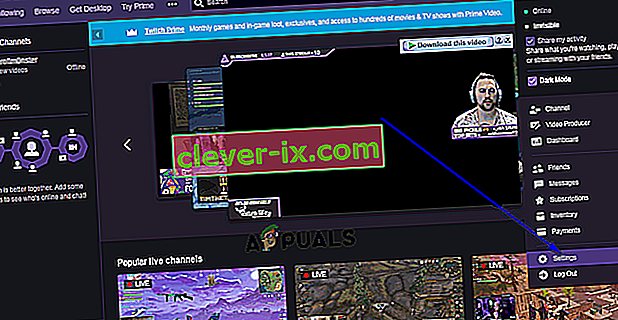
- Vyhledejte a klikněte na odkaz, který čte Kanál a videa .
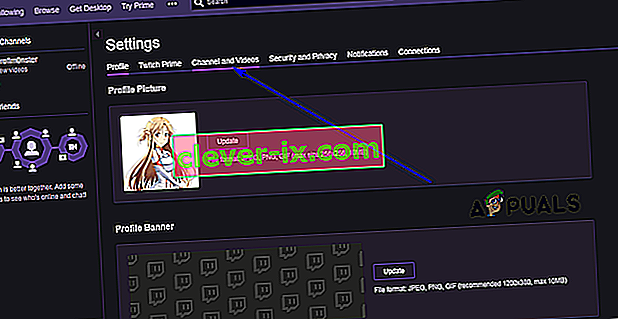
- Na další stránce přejděte dolů, dokud se nedostanete do sekce Nastavení kanálu .
- Vyhledejte možnost Automaticky archivovat moje vysílání a povolte ji zaškrtnutím políčka vedle ní. Jakmile tato změna vstoupí v platnost, všechny vaše streamy se po ukončení uloží do vašeho profilu Twitch jako VOD.
Když se vaše streamy archivují do vašeho profilu jako VOD, můžete si je stáhnout a stáhnout. Chcete-li stáhnout Twitch VOD z jednoho ze svých streamů, musíte:
- Aby si cestu k webové stránky škubnutí a ujistěte se, že jste v přihlášeni.
- Otevřete rozbalovací nabídku v pravém horním rohu a klikněte na Video Producer .
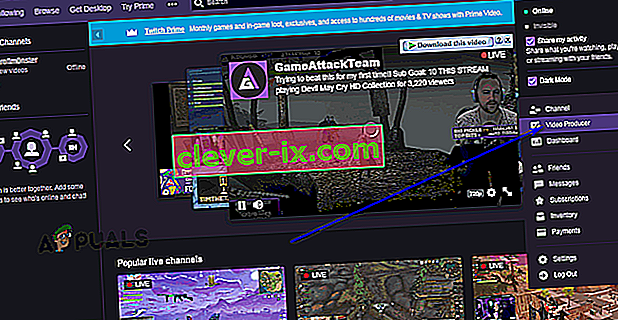
- Budete přesměrováni do knihovny obsahující sbírku všech videí přidružených k vašemu účtu Twitch, včetně VOD z minulých vysílání a videí, která jste nahráli do Twitch. Otevřete rozevírací nabídku a vyberte ji kliknutím na Minulé vysílání .
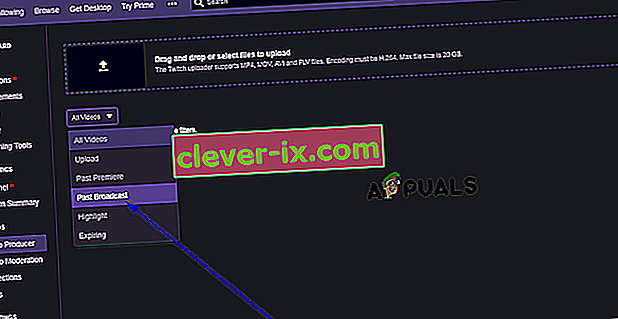
- Uvidíte všechny VOD z minulých streamů, které jsou aktuálně k dispozici ke sledování, a přímo pod miniaturou každého VOD bude tlačítko Stáhnout . Klikněte na tlačítko Stáhnout umístěné pod VOD, který chcete začít stahovat do počítače.
Stahování VOD ze streamu někoho jiného
Stahování VOD ze streamů, které nevlastníte a jsou pouze prohlížečem, je situace trochu složitější - nemůžete stahovat VOD z vysílání někoho jiného, alespoň ne přímo z Twitch. Můžete si však stáhnout jakýkoli VOD, který existuje na Twitchi a jeho serverech, pomocí programu známého jako Twitch Leecher. Twitch Leecher je zcela bezplatná aplikace třetí strany navržená výslovně pro účely stahování VOD z Twitch a je zdaleka oblíbeným kandidátem komunity Twitch na tuto práci.
Twitch Leecher není v žádném případě spojen s Twitch a ani streamovací platforma neomlouvá jeho použití, ale program je opravdu dobře zpracovaný a má intuitivní, ale extrémně jednoduché grafické uživatelské rozhraní. Je to design, který dokonce doplňuje twitch a má aktivní tým vývojářů, který ve skutečnosti poslouchá zpětnou vazbu uživatelů, kteří na něm pracují. Pokud chcete ke stažení VOD z Twitch použít Twitch Leecher, můžete to udělat takto:
- Jděte sem a klikněte na odkaz pro 32bitovou verzi (pokud používáte 32bitovou verzi systému Windows) nebo 64bitovou verzi (pokud používáte 64bitovou verzi systému Windows) nejnovější iterace Twitch Leecher a začněte stahovat instalační program.
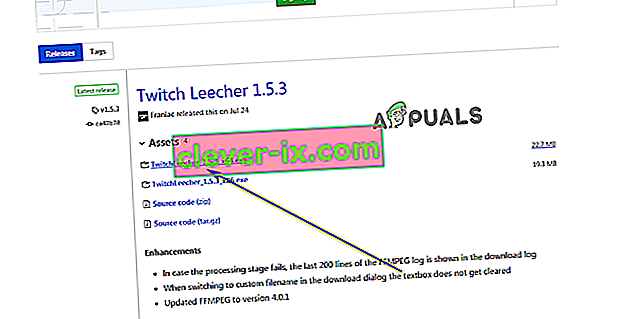
- Po stažení instalačního programu přejděte do adresáře ve vašem počítači, do kterého jste se rozhodli jej stáhnout, vyhledejte jej a poklepáním jej spusťte.
- Postupujte podle pokynů na obrazovce a projděte instalační program Twitch Leecher až do samého konce, kdy bude program úspěšně nainstalován do vašeho počítače.
- Spusťte Twitch Leecher.
- V Twitch Leecher klikněte na Hledat v pravém horním rohu obrazovky.
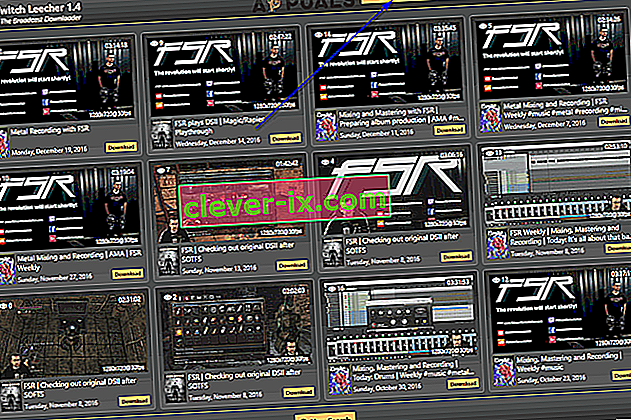
- Klikněte na Nové hledání v dolní části obrazovky.
- V internetovém prohlížeči podle vašeho výběru přejděte na oficiální web Twitch a přejděte na kanál, ke kterému VOD, který chcete stáhnout, patří. Na stránku profilu kanálu se dostanete pouhým vyhledáním kanálu na webu Twitch.
- Na stránce profilu příslušného kanálu klikněte na Videa vedle názvu kanálu.
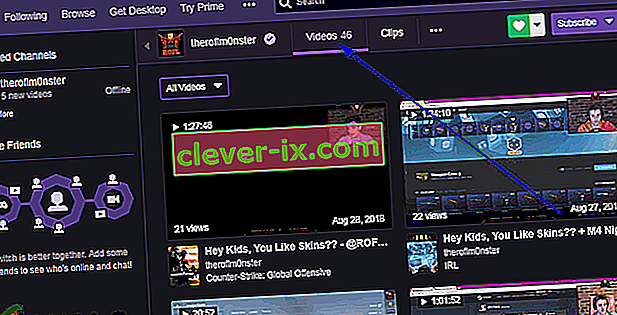
- Na stránce Videa vyhledejte VOD, který chcete stáhnout, klikněte na něj pravým tlačítkem myši a ve výsledné místní nabídce klikněte na Kopírovat odkaz , Kopírovat umístění odkazu nebo Kopírovat adresu odkazu podle toho, zda používáte Edge, Firefox nebo Google Chrome .
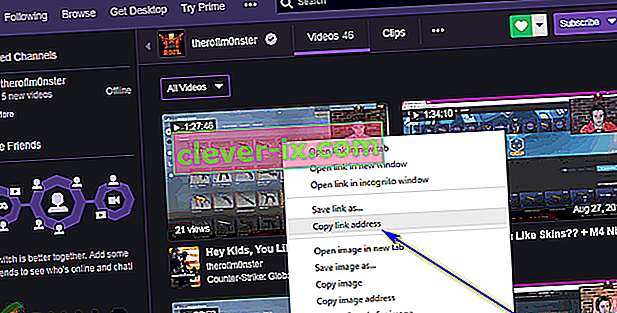
- Fire Twitch Leecher zálohujte a přejděte na kartu URL .
- Vložte odkaz, který jste právě zkopírovali pro VOD, do bílého pole a klikněte na Hledat .
- Výsledkem právě zahájeného vyhledávání bude VOD, který jste chtěli stáhnout, s tlačítkem Stáhnout v pravém dolním rohu. Klikněte na Stáhnout .
- Nakonfigurujte rozlišení videa, které se má uložit do vašeho počítače, a určete adresář v počítači, do kterého chcete video uložit, a pokud chcete, dejte videu vlastní název souboru a vyberte vlastní počáteční a koncové body pro video.
- Po dokončení konfigurace specifik pro video, které se stáhne do vašeho počítače, jednoduše klikněte na Stáhnout . O zbytek se postará Twitch Leecher - vybraný VOD bude stažen a po stažení bude k dispozici na místě, které jste pro něj zadali v kroku 13 .